Cách tạo bài đăng Facebook bằng Canva
Canva là một ứng dụng đồ họa miễn phí tuyệt vời với tất cả mọi người. Ở bài viết này, hãy cùng nhau tìm hiểu cách tạo bài đăng lên Facebook bằng Canva như thế nào nhé!
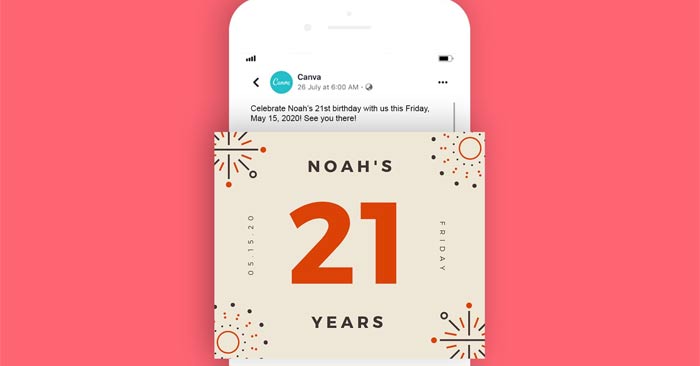
Bạn cần tạo hình ảnh trên mạng xã hội cho công việc, trường học hay cuộc sống cá nhân? Nếu bạn sở hữu một doanh nghiệp, hình ảnh chuyên nghiệp có thể giúp bạn thu hút nhiều khách hàng hơn. Câu nói phổ biến "một bức ảnh nói lên hàng ngàn lời nói" rất phù hợp với mạng xã hội. Các nghiên cứu đã chỉ ra rằng hình ảnh thu hút nhiều sự tương tác hơn.
Tuy nhiên, việc tạo ra hình ảnh mà đối tượng mục tiêu của bạn sẽ thích tốn thời gian và tiền bạc. Việc trả tiền cho một nhà thiết kế đồ họa có thể không nằm trong ngân sách của bạn và việc học cách tạo ra các thiết kế độc quyền của riêng bạn có thể không thực tế.
Với Canva, bạn không cần kinh nghiệm thiết kế đồ họa. Bạn sẽ có sẵn các thiết kế có thể tùy chỉnh nhanh chóng theo nhu cầu. Các mẫu của Canva, như mẫu bên dưới, thực hiện hầu hết công việc thiết kế cho bạn, do đó, bạn có thể tập trung vào việc tạo và chia sẻ thông điệp mong muốn.
Dưới đây là các bước cơ bản tùy chỉnh mẫu có sẵn trên Canva theo yêu cầu:
- Chọn mẫu: Tìm kiếm các mẫu của Canva phù hợp với thông điệp của bạn.
- Thay thế ảnh: Tải ảnh lên hoặc chọn từ hình ảnh có sẵn của Canva.
- Tùy chỉnh văn bản: Thay đổi tiêu đề và nội dung văn bản để phù hợp với thông điệp của bạn.
Sau khi hoàn thành bài học này, bạn sẽ tự tin hơn khi tạo hình ảnh cho mạng xã hội của riêng mình.
Video hướng dẫn tạo bài đăng lên Facebook bằng Canva
Cách tạo bài đăng hấp dẫn trên Facebook bằng Canva
Hãy bắt đầu bằng cách truy cập canva.com và tạo một tài khoản miễn phí. Bạn có thể đăng ký bằng tài khoản Google hoặc Facebook hoặc thiết lập tài khoản bằng địa chỉ email của mình.
Mặc dù hầu hết các tính năng của Canva đều miễn phí, nhưng nó vẫn có phiên bản trả phí tên là Canva Pro. Phiên bản miễn phí hoạt động tốt với hầu hết người dùng, vì vậy bạn thoải mái sử dụng phiên bản này khi mới bắt đầu.
Lưu ý: Sau khi đăng ký, Canva có thể khuyến khích bạn chia sẻ thông tin thẻ tín dụng để đăng ký dùng thử miễn phí 30 ngày. Nếu đồng ý, hãy lưu ý rằng bạn sẽ tự động bị tính phí hàng tháng sau khi thời gian dùng thử kết thúc.
Chọn mẫu
Các mẫu của Canva thực hiện hầu hết công việc thiết kế cho bạn. Ví dụ này muốn quảng bá tiệc Halloween trên Facebook. Vì vậy, chúng tôi sẽ chọn Bài đăng Facebook trên trang chủ.
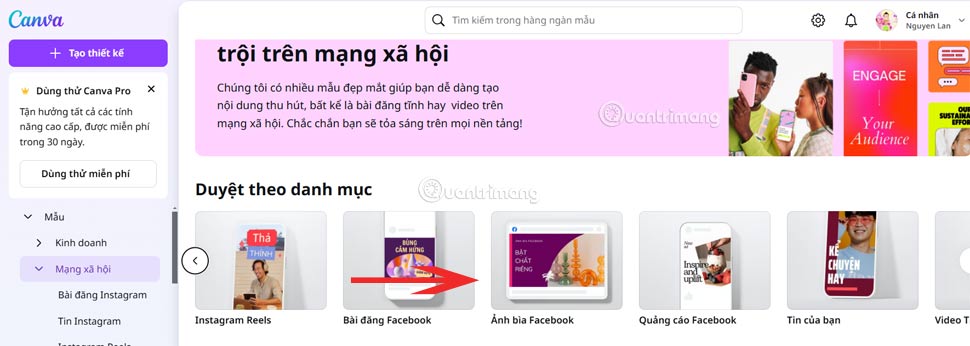
Bạn có thể cuộn qua các mẫu hoặc sử dụng thanh tìm kiếm để thu hẹp lựa chọn của mình. Bạn có thể nhập một hoặc nhiều từ khóa vào thanh tìm kiếm.
Sau đây là một số ý tưởng tìm kiếm:
- Màu sắc: Chọn một hoặc nhiều màu ưa thích.
- Dịp: Tìm kiếm loại sự kiện Halloween
- Nội dung ảnh: Tìm mẫu đã có ảnh về chủ đề bạn chọn như bí ngô, phù thủy...
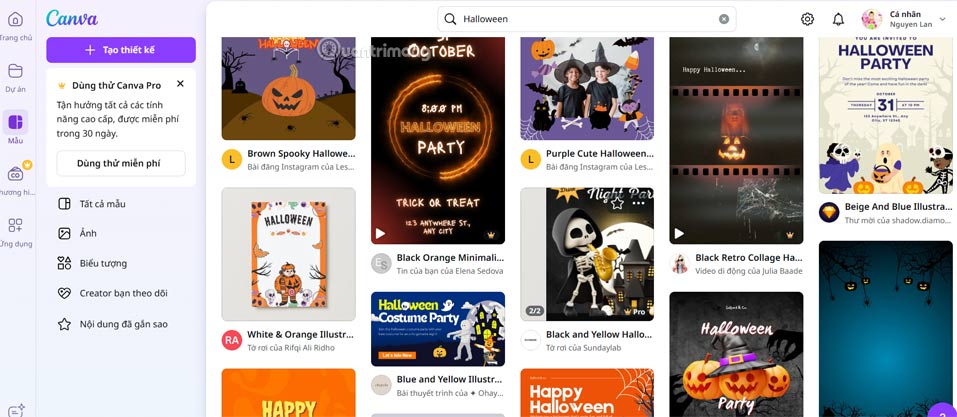
Hãy nghĩ xem mẫu nào sẽ khiến khán giả ngừng cuộn qua Facebook để xem bài đăng của bạn. Ví dụ này đang tìm kiếm mẫu có thể thu hút trẻ em và gia đình.
Chỉ cần click mẫu bạn chọn để bắt đầu lựa chọn của mình:
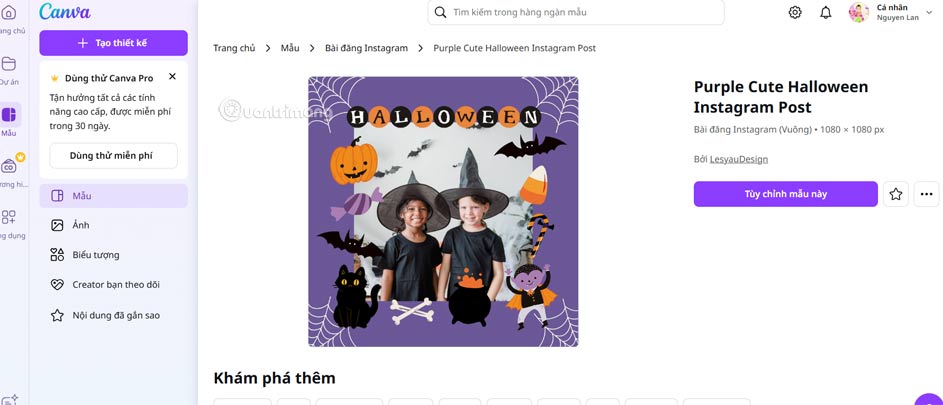
Nếu đã ưng ý với hình ảnh, bạn không cần thay đổi gì thêm. Tuy nhiên, nếu muốn chỉnh sửa các chi tiết bên trong. Chỉ cần nhấn nút Tùy chỉnh mẫu này để thực hiện các thay đổi bạn muốn như đổi ảnh, màu chữ, thêm chi tiết...
Cuối cùng bạn chi cần xuất bản tác phẩm và có thể đăng ngay lên Facebook.
Bạn nên đọc
-

Hàm SUBTOTAL: Tính tổng giá trị danh sách đã lọc trong Excel
-

Hàm IF: Hàm điều kiện được dùng nhiều nhất trong Excel
-

PROCEDURE (Thủ tục) trong SQL Server
-

Lệnh SELECT trong SQL Server
-

Tìm hiểu về hàm IMAGE trong Microsoft Excel
-

Những tính năng miễn phí được yêu thích trên Canva
-

Tổng quan về các tính năng AI mới trong Toolbox của Canva
-

Lệnh INSERT trong SQL
-

Hướng dẫn ghép ảnh vào khung trên Canva
Theo Nghị định 147/2024/ND-CP, bạn cần xác thực tài khoản trước khi sử dụng tính năng này. Chúng tôi sẽ gửi mã xác thực qua SMS hoặc Zalo tới số điện thoại mà bạn nhập dưới đây:
Cũ vẫn chất
-

Sử dụng tcpdump để phân tích lưu lượng
2 ngày -

Hàm IF: Hàm điều kiện được dùng nhiều nhất trong Excel
2 ngày 1 -

34+ câu nói sâu sắc về cuộc đời
2 ngày -

PROCEDURE (Thủ tục) trong SQL Server
2 ngày -

Cách thiết lập VPN trên iPhone hoặc iPad
2 ngày 3 -

Cách đăng ký gói V30X Viettel nhận 3.5GB
2 ngày -

Chần chừ, trần chừ hay trần trừ đúng chính tả?
2 ngày -

Lệnh INSERT trong SQL
2 ngày -

Cách in 2 trang trên 1 mặt giấy
2 ngày -

Cách giới hạn phản hồi trong Google Forms
2 ngày
 Công nghệ
Công nghệ  AI
AI  Windows
Windows  iPhone
iPhone  Android
Android  Học IT
Học IT  Download
Download  Tiện ích
Tiện ích  Khoa học
Khoa học  Game
Game  Làng CN
Làng CN  Ứng dụng
Ứng dụng 





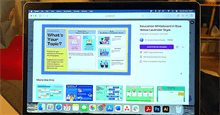


 Linux
Linux  Đồng hồ thông minh
Đồng hồ thông minh  macOS
macOS  Chụp ảnh - Quay phim
Chụp ảnh - Quay phim  Thủ thuật SEO
Thủ thuật SEO  Phần cứng
Phần cứng  Kiến thức cơ bản
Kiến thức cơ bản  Lập trình
Lập trình  Dịch vụ công trực tuyến
Dịch vụ công trực tuyến  Dịch vụ nhà mạng
Dịch vụ nhà mạng  Quiz công nghệ
Quiz công nghệ  Microsoft Word 2016
Microsoft Word 2016  Microsoft Word 2013
Microsoft Word 2013  Microsoft Word 2007
Microsoft Word 2007  Microsoft Excel 2019
Microsoft Excel 2019  Microsoft Excel 2016
Microsoft Excel 2016  Microsoft PowerPoint 2019
Microsoft PowerPoint 2019  Google Sheets
Google Sheets  Học Photoshop
Học Photoshop  Lập trình Scratch
Lập trình Scratch  Bootstrap
Bootstrap  Năng suất
Năng suất  Game - Trò chơi
Game - Trò chơi  Hệ thống
Hệ thống  Thiết kế & Đồ họa
Thiết kế & Đồ họa  Internet
Internet  Bảo mật, Antivirus
Bảo mật, Antivirus  Doanh nghiệp
Doanh nghiệp  Ảnh & Video
Ảnh & Video  Giải trí & Âm nhạc
Giải trí & Âm nhạc  Mạng xã hội
Mạng xã hội  Lập trình
Lập trình  Giáo dục - Học tập
Giáo dục - Học tập  Lối sống
Lối sống  Tài chính & Mua sắm
Tài chính & Mua sắm  AI Trí tuệ nhân tạo
AI Trí tuệ nhân tạo  ChatGPT
ChatGPT  Gemini
Gemini  Điện máy
Điện máy  Tivi
Tivi  Tủ lạnh
Tủ lạnh  Điều hòa
Điều hòa  Máy giặt
Máy giặt  Cuộc sống
Cuộc sống  TOP
TOP  Kỹ năng
Kỹ năng  Món ngon mỗi ngày
Món ngon mỗi ngày  Nuôi dạy con
Nuôi dạy con  Mẹo vặt
Mẹo vặt  Phim ảnh, Truyện
Phim ảnh, Truyện  Làm đẹp
Làm đẹp  DIY - Handmade
DIY - Handmade  Du lịch
Du lịch  Quà tặng
Quà tặng  Giải trí
Giải trí  Là gì?
Là gì?  Nhà đẹp
Nhà đẹp  Giáng sinh - Noel
Giáng sinh - Noel  Hướng dẫn
Hướng dẫn  Ô tô, Xe máy
Ô tô, Xe máy  Tấn công mạng
Tấn công mạng  Chuyện công nghệ
Chuyện công nghệ  Công nghệ mới
Công nghệ mới  Trí tuệ Thiên tài
Trí tuệ Thiên tài